Adobe mengemas kini Pemain Flashnya secara berkala untuk menyelesaikan masalah dan menambah ciri baru. Walaupun kebanyakan pengguna PC telah mengkonfigurasi Flash Player untuk memuat turun dan memasang versi terbaru secara automatik, terdapat banyak pengguna yang memuat turun dan memasang kemas kini secara manual.
Dalam kebanyakan kes, Pemain Flash diuji secara menyeluruh semasa peringkat pra-pelepasan untuk memperbaiki pepijat dan masalah keselamatan, jika ada. Tetapi, kadang-kadang, semasa anda memasang Flash Player versi terakhir atau ketika anda mengemas kini pemasangan Flash Player yang ada ke versi terbaru, anda mungkin menemui masalah dan bug.
Sekiranya versi Flash Player terbaru di PC anda tidak berfungsi dengan alasan yang tidak diketahui, kembali ke Flash Player versi sebelumnya mungkin dapat membantu anda terus menggunakan Flash Player dan ciri-cirinya sehingga kemas kini dilancarkan untuk mengatasi semua masalah terbaru versi.
Apabila versi Pemain Flash terkini tidak berjalan seperti yang diharapkan, anda boleh kembali ke versi sebelumnya dengan melengkapkan arahan yang diberikan di bawah.
Oleh kerana kami tidak dapat memasang versi Flash Player sebelumnya tanpa menyahpasang versi terbaru, pertama-tama kami mesti menyahpasang versi Flash Player yang sedang dipasang. Setelah versi terbaru dikeluarkan, kita perlu memuat turun versi sebelumnya dan kemudian memasangnya.
Kembali ke versi sebelumnya
Langkah 1: Klik di sini untuk memuat turun Flash Player Uninstaller dari Adobe. Setelah dimuat turun, jalankan yang sama, dan kemudian klik Nyahpasang butang untuk menyahpasang sepenuhnya Flash Player versi semasa.
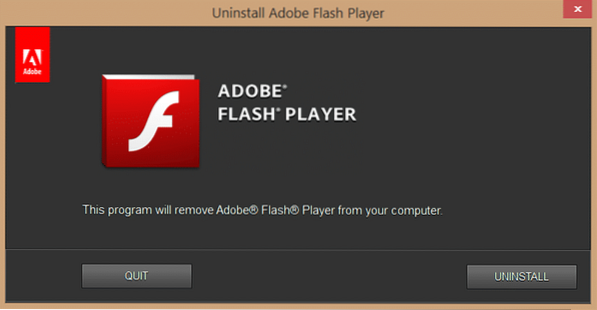
Langkah 2: Tutup semua program yang sedang berjalan, simpan kerja anda, dan kemudian but semula PC anda.
Langkah 3: Setelah memulakan semula PC anda, kunjungi halaman arkib Flash Player ini, dan kemudian tatal ke bawah halaman untuk melihat versi Flash yang dikeluarkan sebelumnya. Muat turun versi Pemain Flash yang ingin anda pasang.
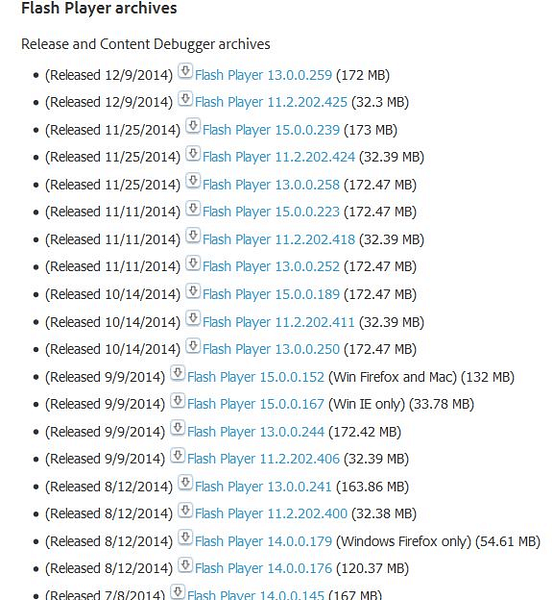
Langkah 4: Jalankan Flash Player yang dimuat turun dan ikuti arahan di skrin yang mudah untuk menyelesaikan pemasangan. Itu sahaja!
Sebagai alternatif, jika ciri Pemulihan Sistem diaktifkan pada PC anda, maka anda boleh mencuba memulihkan sistem anda ke tarikh dan masa sebelumnya untuk kembali ke Flash Player versi yang dipasang sebelumnya dengan cepat.
Perhatikan bahawa memulihkan Windows ke titik pemulihan yang dibuat sebelumnya tidak akan menghapus dokumen, gambar dan fail lain tetapi program, pemacu dan kemas kini yang dipasang setelah titik pemulihan terakhir akan dikeluarkan.
Kembali ke versi Flash sebelumnya menggunakan Restore Point
Langkah 1: Buka kotak arahan Run dengan menekan kekunci Windows dan R secara serentak. Di dalam kotak, taipkan Rstrui.exe, dan kemudian tekan kekunci Enter untuk membuka dialog Pemulihan Sistem.
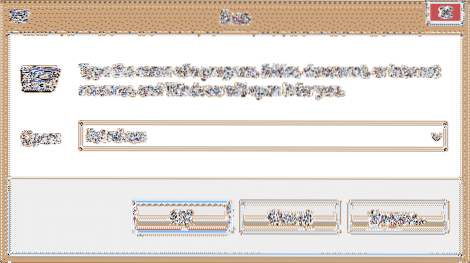
Langkah 2: Penting untuk memilih titik pemulihan yang dibuat sebelum memasang versi Flash semasa. Pilih titik pemulihan dan klik pilihan Pindai program yang terpengaruh untuk memeriksa apakah anda dapat memulihkan versi Pemain Flash sebelumnya dengan bantuan titik pemulihan yang dipilih sekarang.
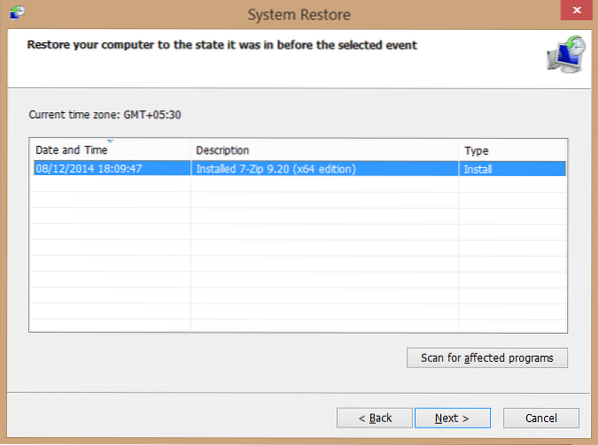
Setelah dipilih, klik Next, dan kemudian klik butang Finish untuk reboot PC anda dan mulakan proses pemulihan. Apabila but semula selesai, anda seharusnya dapat menggunakan Flash Player versi sebelumnya. Itu sahaja!
 Phenquestions
Phenquestions


